Добавление веб-серверов или серверов приложений в фермы в SharePoint 2013
ОБЛАСТЬ ПРИМЕНЕНИЯ: 2013
2013  2016
2016  2019
2019  Subscription Edition
Subscription Edition  SharePoint в Microsoft 365
SharePoint в Microsoft 365
Процедуры в настоящей статье применимы к ферме SharePoint 2013, которая состоит хотя бы из двух уровней. В данной статье не описывается преобразование развертывания с использованием одного сервера в многосерверную ферму.
Перед добавлением веб-сервера или сервера приложений в ферму SharePoint
Определение роли сервера
Чтобы добавить новый сервер в ферму, следует знать его роль. Это позволит запланировать дополнительные и специализированные настройки, а также оценить потенциальное влияние добавления сервера в среду предприятия.
Примечание.
[!Примечание] Стандартная трехуровневая ферма содержит интерфейсные веб-серверы, сервер приложений, на котором размещается центр Центр администрирования, а также сервер базы данных. В этой статье описываются роли интерфейсных веб-серверов и сервера приложений.
После выбора роли сервера в ферме следует определить службы и возможности, которые нужно настроить на сервере в соответствии с этой ролью. Эти сведения определяют настройку SharePoint 2013 для подготовки сервера для его роли на веб-уровне или уровне приложения. Дополнительные сведения см. в статье Управление приложениями-службами в SharePoint Server.
На следующей иллюстрации показана ферма SharePoint 2013 с двумя интерфейсными веб-серверами (Web-1 и Web-2), которые обслуживают контент. Единственный сервер приложений (App-1) служит для размещения центра Центр администрирования и компонентов поиска для фермы.
Параметры добавления сервера в ферму
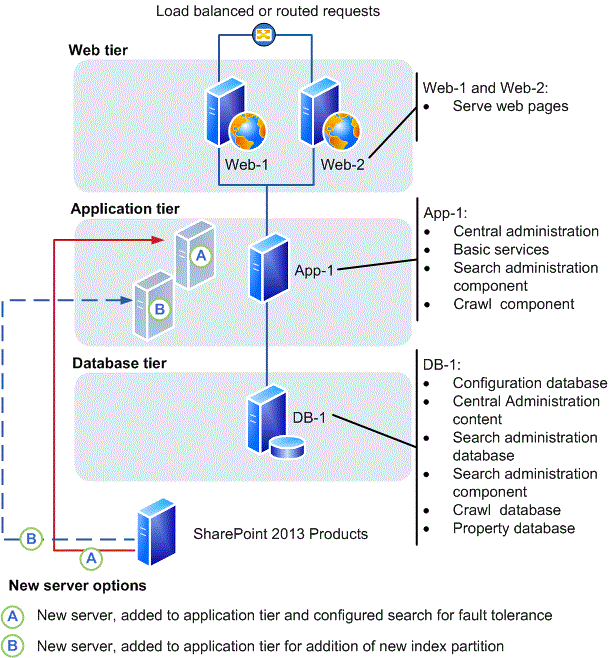
В следующих разделах представлены сведения об общих характеристиках ролей интерфейсного веб-сервера и сервера приложений.
Роль интерфейсного веб-сервера
Основная роль интерфейсного веб-сервера — размещение веб-страниц, веб-служб и веб-частей, которые необходимы для обработки запросов, полученных от пользователей. Веб-сервер направляет запросы серверу приложений, который возвращает результаты интерфейсному веб-серверу.
Роль сервера приложений
Центр Центр администрирования по умолчанию размещается на сервере приложений. Пользователь может добавить серверы приложений для размещения служб, которые будут развернуты на одном сервере и будут использоваться всеми серверами фермы.
Службы со схожими характеристиками использования и производительности можно логически сгруппировать на сервере, а при необходимости разместить на нескольких серверах, если требуется выполнить масштабирование для обеспечения соответствия требованиям к загрузке и производительности. Например, связанные с клиентом службы фермы, такие как службы Word и Word Viewer, можно объединить в группу служб и разместить на выделенном сервере. Кроме того, некоторые службы, например служба управляемых метаданных, можно настроить в качестве приложения-службы, которое могут использовать другие фермы.
На иллюстрации к ферме приведено два варианта для добавления сервера приложений.
В варианте A настраивается дополнительный сервер для размещения дополнительного экземпляра всех компонентов поиска. Таким образом обеспечивается отказоустойчивость службы поиска.
В варианте B настраивается дополнительный сервер для размещения второго раздела индекса. Таким образом обеспечивается индексация более 10 миллионов документов.
В трехуровневой ферме, где выполняется поиск в корпоративной среде, выделенные серверы приложений обычно настраиваются для размещения отдельных компонентов поиска. Дополнительные сведения см. в статье Управление топологией поиска в SharePoint Server.
Примечание.
Распределение поиска недоступно в SharePoint 2013, где для каждой базы данных контента разрешен только один экземпляр поиска.
Дополнительные задачи
Перед началом установки требуемого программного обеспечения следует выполнить приведенные ниже действия.
Убедитесь, что новый сервер соответствует требованиям к оборудованию и программному обеспечению, описанными в статье Требования к оборудованию и программному обеспечению для SharePoint 2013.
Убедитесь, что у вас есть минимальный уровень разрешений, необходимых для установки и настройки SharePoint 2013 на новом сервере. Для выполнения процедур, описанных в данной статье, требуется принадлежность к группе администраторов фермы SharePoint, а также к группе администраторов на локальном сервере. Дополнительные сведения см. в статье Начальное развертывание учетных записей администраторов и служб в SharePoint Server.
Убедитесь, что известно имя сервера баз данных, которую использует подключаемая ферма, а также имя базы данных конфигурации, если сервер добавляется с помощью команд Microsoft PowerShell.
Если для добавления сервера планируется использовать команды PowerShell, убедитесь, что выполняются следующие минимальные требования: установлен SharePoint 2013.
Предопределенная роль сервера securityadmin для экземпляра SQL Server.
Предопределенная роль базы данных db_owner во всех базах данных, которые должны обновляться.
Группа администраторов для сервера, на котором выполняются командлеты PowerShell.
Администратор может использовать командлет Add-SPShellAdmin для предоставления разрешений на использование командлетов SharePoint 2013.
Примечание.
При отсутствии разрешений обратитесь к своему администратору программы установки или администратору SQL Server за разрешениями. Дополнительные сведения о разрешениях PowerShell см. в статье Add-SPShellAdmin.
Задокументируйте расположение двоичных файлов и файлов журналов SharePoint 2013 на существующих серверах фермы. Рекомендуется, чтобы эти файлы на новом сервере размещались там же, где они расположены на существующих серверах фермы. в статье Настройка журнала ведения диагностики в SharePoint Server.
Важно!
[!Важно!] При изменении местоположения файла журнала на диск, который не является системным, следует убедиться в том, что этот путь доступен на всех серверах фермы. Если файл журнала отсутствует, запись данных будет невозможна. Кроме этого, добавление нового сервера в ферму будет невозможным, если на нем будет отсутствовать необходимый путь. Сетевое хранилище невозможно использовать для диагностики.
Установка необходимого программного обеспечения
Прежде чем устанавливать SharePoint 2013 и добавлять сервер в ферму, необходимо проверить наличие необходимого программного обеспечения на новом сервере и установить недостающие компоненты. Это выполняется с помощью средства Средство подготовки продуктов Microsoft SharePoint, для работы которого необходимо подключение к Интернету, чтобы загрузить и настроить необходимое программное обеспечение для SharePoint 2013. Если подключение к Интернету недоступно для серверов фермы, с помощью средства подготовки можно определить недостающие компоненты, чтобы получить устанавливаемые образы необходимых программ иным способом. Места загрузки см. в разделе Ссылки на рекомендуемое программное обеспечение (подраздел "Требования к оборудованию и программному обеспечению (SharePoint 2013)").
Совет
[!Совет] При использовании устанавливаемых образов рекомендуется создать точку установки для их хранения. Эту точку установки можно использовать в дальнейшем для обновления программного обеспечения.
Подробные инструкции по установке необходимых компонентов см. в разделе Подготовка серверов фермы статьи Установка SharePoint 2013 на нескольких серверах в трехуровневой ферме.
Установка программного обеспечения SharePoint
После установки необходимых компонентов выполните следующие действия, чтобы установить SharePoint 2013 на новом сервере. Подробные инструкции по установке SharePoint 2013 см. в статье Установка SharePoint 2013 на одном сервере с помощью SQL Server.
Установка SharePoint 2013
Убедитесь, что учетная запись пользователя, используемая для выполнения этой процедуры, — это учетная запись пользователя программы установки. Сведения об учетной записи пользователя установки см. в разделе Начальное развертывание административных учетных записей и учетных записей служб в SharePoint Server.
С носителя продукта или из общей папки, где находятся установочные файлы продуктов SharePoint 2013, запустите файл Setup.exe.
На начальной странице щелкните ссылку для установки SharePoint 2013.
Просмотрите и примите условия лицензионного соглашения корпорации Майкрософт.
На вкладке Тип сервера выберите элемент Полная.
Примечание.
[!Примечание] Можно выбрать установку только тех компонентов, которые необходимы для интерфейсного веб-сервера. Однако если выполнить полную установку, появится больше гибкости для изменения роли сервера в ферме при дальнейшей необходимости.
Примите расположение файла по умолчанию, где устанавливается SharePoint 2013, или измените путь установки в соответствии со своими требованиями.
Совет
Рекомендуется установить SharePoint 2013 на диске, не содержащем операционную систему.
После завершения установки появится диалоговое окно с предложением запустить мастер настройки продуктов SharePoint. Этот мастер можно запустить немедленно или позднее из командной строки Windows.
Добавление нового сервера SharePoint в ферму
Новый сервер добавляется в ферму с помощью одной из приведенных ниже процедур.
Добавление нового сервера SharePoint 2013 в ферму с помощью Мастер настройки продуктов SharePoint
Убедитесь, что учетная запись пользователя, используемая для выполнения этой процедуры, — это учетная запись пользователя программы установки. Сведения об учетной записи пользователя установки см. в разделе Начальное развертывание административных учетных записей и учетных записей служб в SharePoint Server.
Запустите мастер настройки продуктов SharePoint 2013.
На странице Продукты и технологии SharePoint нажмите кнопку Далее.
На странице Подключиться к ферме серверов выберите параметр Подключиться к существующей ферме серверов.
Нажмите кнопку Далее.
На странице Указание параметров базы данных конфигурации введите в поле Сервер базы данных имя экземпляра SQL Server, затем щелкните Получить имена баз данных.
Выберите имя базы данных конфигурации в поле Имя базы данных и нажмите кнопку Далее.
На странице Задание параметров безопасности фермы введите в поле Парольная фраза парольную фразу для фермы, а затем нажмите кнопку Далее.
На странице Завершение работы мастера Мастер настройки продуктов SharePoint нажмите кнопку Далее.
На сервере, на котором размещен центр Центр администрирования, щелкните Управлять серверами в этой ферме, чтобы убедиться, что новый сервер является частью фермы.
Примечание.
[!Примечание] С помощью сведений в файлах журнала также можно проверить, был ли добавлен сервер в ферму, или устранить неполадки добавления. Эти файлы находятся на диске, на котором установлена SharePoint 2013, в папке %COMMONPROGRAMFILES%\Microsoft Shared\Web Server Extensions\15\LOGS. Дополнительные сведения см. в статье Мониторинг и создание отчетов в SharePoint Server.
На странице Серверы в ферме щелкните имя нового сервера. Используйте список доступных служб на странице Службы на сервере для запуска необходимых служб.
Настройте SharePoint 2013, чтобы новый сервер вмещал роль, для которой он был предназначен. Дополнительные сведения см. в статье Добавление сервера в ферму SharePoint Server 2016.
Добавление нового сервера SharePoint 2013 в ферму с помощью PowerShell
- Убедитесь, что вы являетесь участником следующих групп:
Предопределенная роль сервера securityadmin для экземпляра SQL Server.
Предопределенная роль базы данных db_owner во всех базах данных, которые должны обновляться.
Группа администраторов для сервера, на котором выполняются командлеты PowerShell.
Администратор может использовать командлет Add-SPShellAdmin для предоставления разрешений на использование командлетов SharePoint 2013.
Примечание.
При отсутствии разрешений обратитесь к своему администратору программы установки или администратору SQL Server за разрешениями. Дополнительные сведения о разрешениях PowerShell см. в статье Add-SPShellAdmin.
Запустите командную консоль SharePoint.
В окне командной строки PowerShell введите следующую команду для подключения сервера к базе данных конфигурации:
Connect-SPConfigurationDatabase -DatabaseServer "<$DatabaseServer>" -DatabaseName "<$RunSettings.ConfigurationDatabaseName>" -Passphrase "<$Passphrase>"
Где:
<$DatabaseServer> имя сервера, на котором размещается база данных конфигурации
<$RunSettings.ConfigurationDatabaseName> имя базы данных конфигурации
<$Passphrase> парольная фраза для фермы
- В окне командной строки PowerShell введите следующую команду для установки файлов справки:
Install-SPHelpCollection -All
- В окне командной строки PowerShell введите следующую команду для установки ресурсов безопасности для SharePoint 2013:
Initialize-SPResourceSecurity
- В окне командной строки PowerShell введите следующую команду для установки основных служб:
Install-SPService
- В окне командной строки PowerShell введите следующую команду для установки всех компонентов:
Install-SPFeature -AllExistingFeatures
- В окне командной строки PowerShell введите следующую команду для установки контента приложения:
Install-SPApplicationContent
- В окне командной строки PowerShell введите следующую команду для получения списка серверов в ферме.
Get-SPFarm | select Servers
Примечание.
[!Примечание] С помощью сведений в файлах журнала также можно проверить, был ли добавлен сервер в ферму, или устранить неполадки добавления. Эти файлы находятся на диске, на котором установлена SharePoint 2013, в папке %COMMONPROGRAMFILES%\Microsoft Shared\Web Server Extensions\15\LOGS. Дополнительные сведения см. в статье Мониторинг и создание отчетов в SharePoint Server.
- Настройте SharePoint 2013, чтобы новый сервер вмещал роль, для которой он был предназначен. Дополнительные сведения см. в статье Настройка нового сервера.
Настройка нового сервера
Новый сервер не имеет функциональности в ферме до момента настройки служб, необходимых для поддержки роли нового сервера.